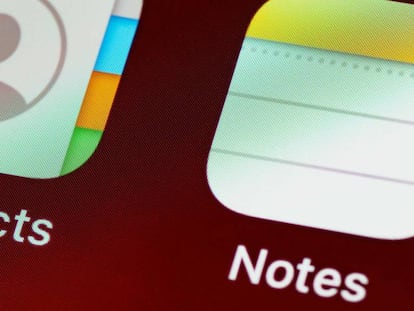Cómo añadir o quitar aplicaciones al Dock de los ordenadores Mac de Apple
Esto optimiza el uso que se le da al equipo con sistema operativo macOS


El Dock es una de las herramientas más útiles de tu Mac. Situado en la parte inferior de la pantalla del escritorio, te permite acceder rápidamente a las aplicaciones y archivos que utilizas con más frecuencia. Por lo tanto, es esencial tenerlo perfectamente organizado.
Si hay una aplicación que usas constantemente, te mostramos cómo añadirla fácilmente al Dock para tenerla siempre a mano (o, en su defecto, si existe algo que vas a dejar de utilizar asiduamente, verás todos los pasos que tienes que dar para quitar el elemento del Dock de los Mac del que hablamos).
Así se añade una aplicación al Dock de los Mac
La forma más sencilla de añadir una aplicación al Dock es arrastrar y soltar su icono desde el Finder, la aplicación de gestión de archivos de tu Mac.
· Haz clic en el icono del Finder en tu Dock para abrirlo.
· Una vez abierto el desarrollo, fíjate en la barra de menú en la parte superior de la pantalla. Haz clic en Ir y selecciona Aplicaciones de la lista desplegable.
· Se abrirá tu carpeta de Aplicaciones en una ventana del Finder. Busca la que deseas añadir al Dock, pulsa ahora en su icono y mantenlo presionado.
· Arrastra el icono hacia el Dock. Mientras lo mueves, observarás como los demás iconos se desplazan para crear un espacio.

· Cuando el icono esté situado en la posición deseada, suelta el botón del ratón. La aplicación aparecerá en su tamaño completo dentro del Dock.
A partir de ahora, cada vez que necesites abrir la aplicación, solo tendrás que hacer clic una vez en su icono del Dock. Como has podido comprobar, todo es rápido y sencillo.
Mantén la aplicación en el Dock aunque no esté abierta
Existe otra forma sencilla de añadir un icono al Dock y de esta forma personalizar de la mejor forma posible macOS. Supongamos que ya has abierto la aplicación a través del Finder y su icono aparece temporalmente en el Dock porque se está ejecutando.
Para mantener el icono de la aplicación en el Dock incluso cuando no esté en uso, haz clic con el botón derecho sobre el icono y selecciona Opciones > Mantener en el Dock en el menú emergente.
De esta manera, aunque cierres la aplicación (Quitar), su icono permanecerá en el Dock para facilitar el acceso en el futuro.
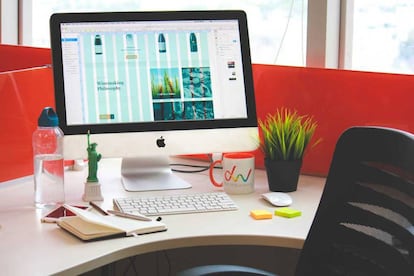
Elimina una app del Dock
Si quieres eliminar una aplicación del Dock, haz clic en su icono y arrástralo fuera del Dock. Suelta el botón del ratón y el icono desaparecerá. También puedes eliminarlo pulsando con el botón derecho del ratón sobre el icono en el Dock, seleccionando Opciones en el menú y seleccionando entonces la opción Eliminar del Dock.
Ten en cuenta que, al eliminar el icono del Dock, no estás desinstalando la aplicación en sí. La app seguirá estando disponible en tu carpeta de tu ordenador Mac de Apple. Puedes encontrarla nuevamente utilizando el Finder -o, en su defecto, abriendo la carpeta Aplicaciones y también mediante la búsqueda de Spotlight-.
Sigue toda la información de Cinco Días en Facebook, X y Linkedin, o en nuestra newsletter Agenda de Cinco Días